Файли DEB в операційній системі Ubuntu виконують ту ж роль, що й файли EXE у Windows, або DMG у macOS. Це спеціальний формат пакетів програмного забезпечення, призначений для систем Ubuntu (та інших дистрибутивів на базі Debian). Процес встановлення файлів .deb є досить простим та інтуїтивним. Зазвичай, подвійне натискання на файл .deb запускає процес інсталяції. Крім цього, можливо встановити ці файли через термінал, використовуючи всього одну команду Linux. У цьому керівництві ми розглянемо чотири різні способи встановлення файлів DEB в Ubuntu, щоб ви могли обрати найбільш зручний для себе. Розпочнімо!
Інструкція зі встановлення файлів DEB на Ubuntu (2022)
Тут ми розглянемо чотири методи інсталяції файлів DEB на Ubuntu. Перші три способи є стандартними для Ubuntu, тоді як останній варіант дозволяє встановлювати файли deb, мінімізуючи проблеми з залежностями. Додатково, ми пояснимо, як правильно видаляти встановлені файли DEB.
Що таке файл DEB в Ubuntu?
Як уже зазначалося, файли DEB аналогічні файлам EXE у Windows. Це стандартний формат для інсталяційних пакетів в дистрибутивах, базованих на Debian. Він включає в себе всі необхідні бібліотеки та залежності, потрібні для коректної роботи програми. Коли ви завантажуєте програму для Ubuntu, найчастіше це буде файл .deb, який відповідає архітектурі вашого комп’ютера (64-бітній або 32-бітній).
Двічі клікнувши на файл .deb, ви, зазвичай, починаєте процес встановлення програми. Проте, іноді завантажені файли можуть відкриватися за допомогою Менеджера архівів, і тоді потрібно буде слідувати інструкціям, описаним далі.
Встановлення DEB файлів за допомогою Центру Програмного Забезпечення
1. Спочатку клікніть правою кнопкою миші на файлі DEB та виберіть пункт “Відкрити за допомогою іншої програми”.

2. Зі списку оберіть “Встановити програмне забезпечення” і натисніть “Вибрати” у правому верхньому куті вікна.
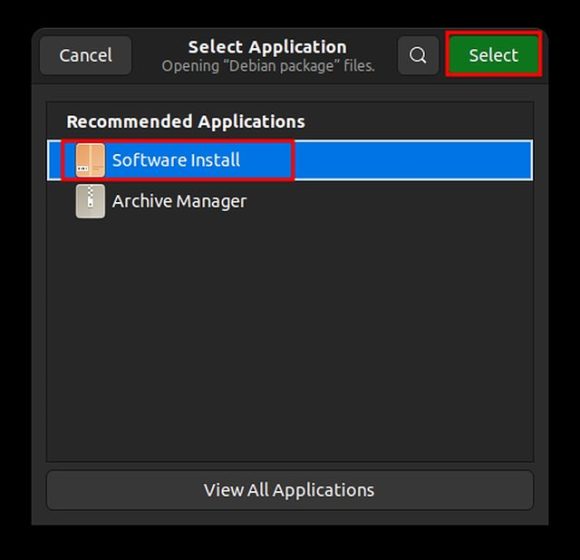
3. Після цього відкриється Центр програмного забезпечення з інформацією про програму, яку ви хочете встановити. Натисніть кнопку “Встановити”, щоб почати інсталяцію файлу. Система попросить ввести ваш пароль для підтвердження. Це один з найпростіших способів встановлення файлів DEB в Ubuntu.
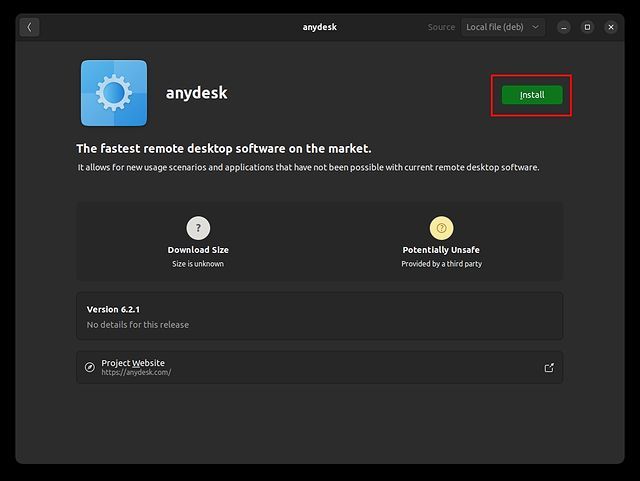
Встановлення файлів DEB за допомогою команди apt
Якщо ви віддаєте перевагу встановленню файлів DEB через термінал, команда `apt` є швидким та ефективним методом. Ось як це працює:
1. Спочатку клацніть правою кнопкою миші на папці, де знаходиться файл DEB, і виберіть “Відкрити в терміналі”.
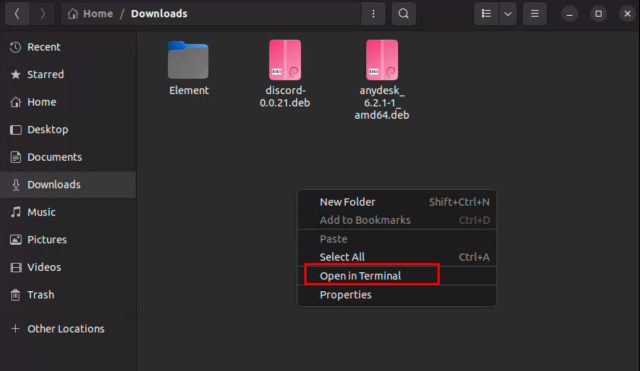
2. У вікні терміналу введіть наступну команду, замінивши `filename.deb` на фактичну назву вашого файлу DEB. Після цього пакет буде встановлено на вашому комп’ютері з Ubuntu Linux.
sudo apt install ./filename.deb
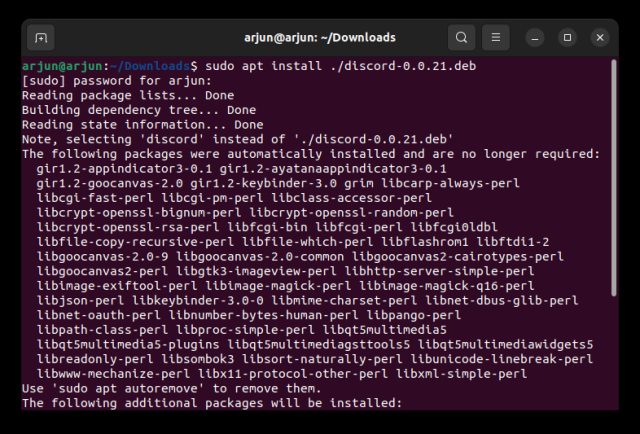
Інсталяція DEB файлів за допомогою менеджера пакетів dpkg
1. Файли DEB також можна встановити за допомогою команди `dpkg`. Перейдіть до папки, де знаходиться файл DEB. Клікніть правою кнопкою миші на порожній області та оберіть “Відкрити в терміналі”.
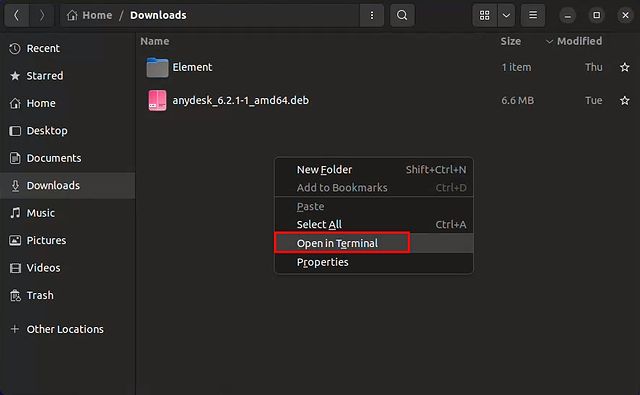
2. У відкритому терміналі введіть команду нижче, замінивши `<debfilename>` на назву вашого файлу DEB. Це ще один спосіб встановлення файлів .deb за допомогою менеджера пакетів dpkg.
sudo dpkg -i <debfilename>
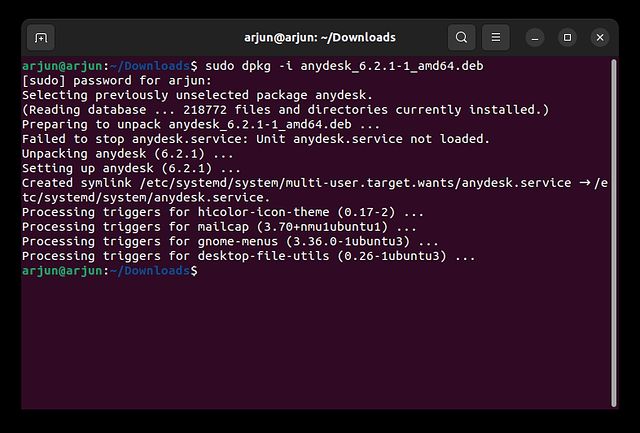
Встановлення DEB файлів через GDebi
Іноді, при встановленні файлу DEB, може виникнути помилка, пов’язана з відсутніми залежностями. Це означає, що ваша система не має необхідного пакета чи бібліотеки. Для вирішення таких ситуацій можна використовувати інструмент GDebi. Він не тільки встановлює DEB файли, але й автоматично виправляє помилки, встановлюючи потрібні залежності. Ось як його використовувати:
1. Спочатку, за допомогою комбінації клавіш “Alt + Ctrl + T” відкрийте термінал. Далі введіть наступну команду, щоб встановити GDebi у вашу систему.
sudo apt install gdebi
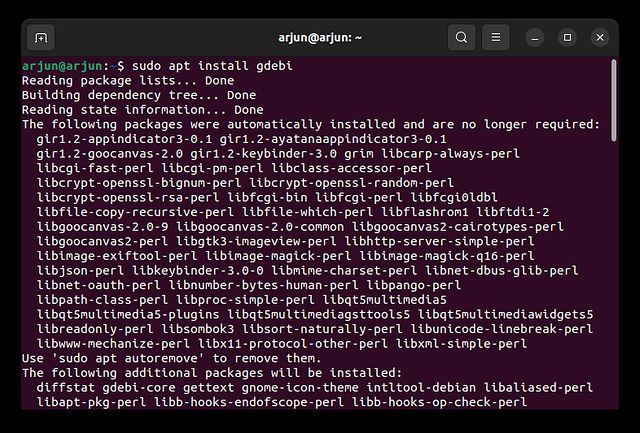
2. Після встановлення, клацніть правою кнопкою миші на файлі DEB, який ви хочете встановити, і виберіть пункт “Відкрити за допомогою іншої програми”.

3. У відкритому вікні виберіть “Gdebi Package Installer”, а потім натисніть “Вибрати” у верхньому правому куті.
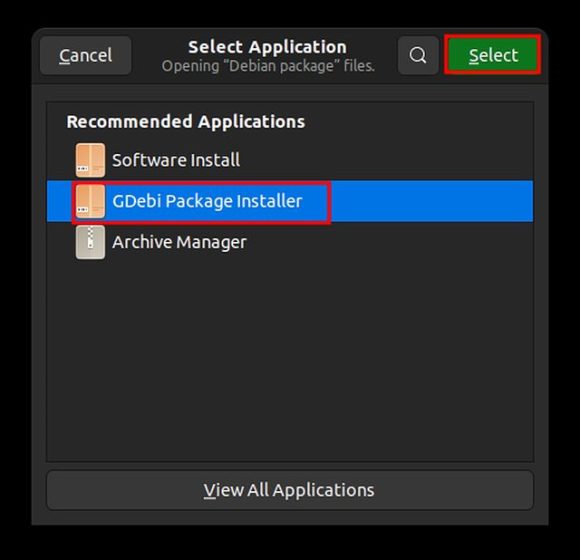
4. Натисніть кнопку “Встановити пакет”, щоб інсталювати DEB файл. Як видно на скріншоті нижче, біля напису “Статус” написано “Усі залежності задоволені”, це означає, що GDebi автоматично встановив потрібні залежності.
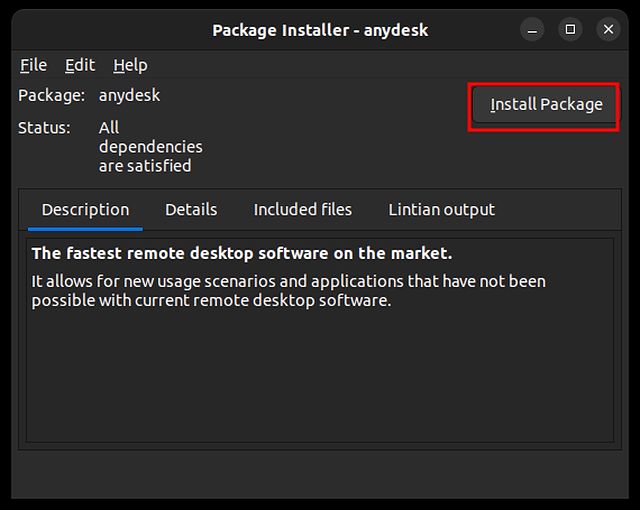
Як видалити DEB файли з Ubuntu Linux
Використання Програмного Забезпечення Ubuntu
1. Ви можете легко видалити DEB файли, використовуючи графічний інтерфейс “Програмне Забезпечення Ubuntu”. Запустіть його з панелі програм.
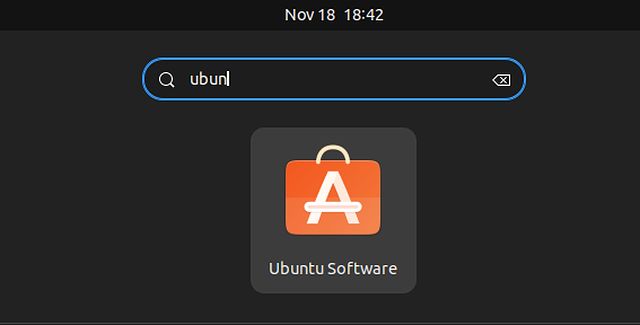
2. Перейдіть на вкладку “Встановлено”, знайдіть потрібну програму і натисніть “Видалити”. Якщо ви не знайшли потрібну програму, скористайтеся методом термінала, описаним нижче.
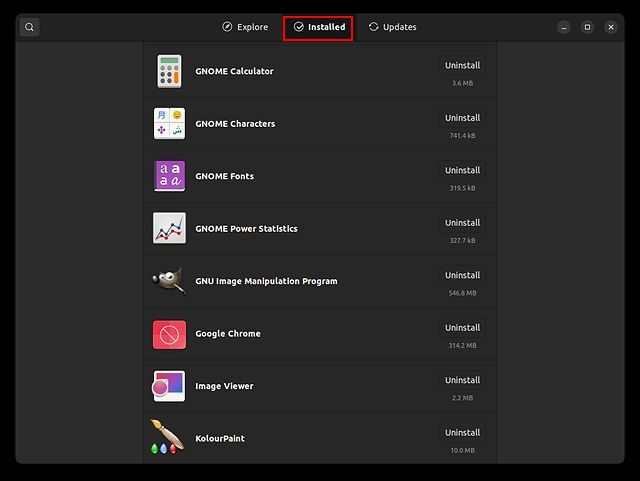
Використання Командного Рядка
Для видалення файлів DEB з Ubuntu через термінал, спочатку потрібно визначити ім’я пакета встановленої програми. Важливо відрізняти ім’я пакета від назви файлу DEB. Ось кроки для визначення імені пакета і видалення програми:
1. Відкрийте термінал за допомогою “Alt + Ctrl + T” і виконайте команду нижче. Замініть `name` на назву програми або ключове слово для пошуку. Наприклад, для пошуку Google Chrome, введіть “chrome”.
sudo apt list --installed | grep name
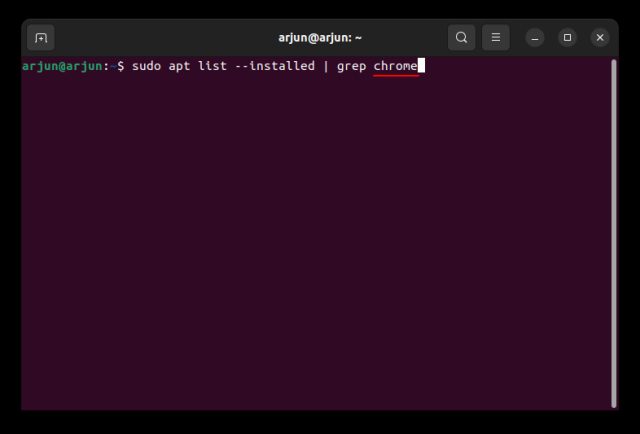
2. Термінал покаже ім’я пакета встановленої програми. Запам’ятайте його.
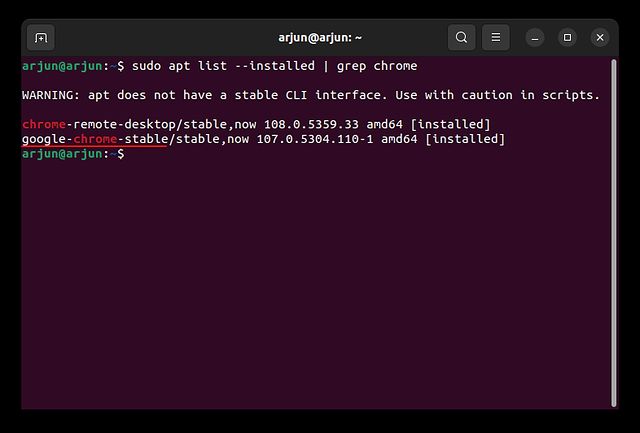
3. Тепер виконайте команду нижче, замінивши `<packagename>` на ім’я пакета, отримане на попередньому кроці. Це видалить файл DEB з вашої системи Ubuntu.
sudo apt remove <packagename>
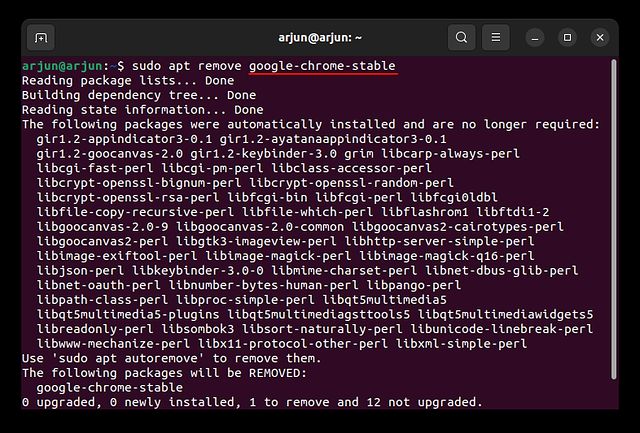
Чотири прості способи встановлення DEB файлів на Ubuntu
Ми розглянули чотири прості способи встановлення файлів DEB на Ubuntu, а також методи вирішення проблем з залежностями. Крім того, ми пояснили, як видалити встановлені DEB файли. Якщо ви хочете дізнатися про створення знімків екрана в Ubuntu, ознайомтеся з нашою іншою статтею. Також, у нас є інструкція про перемикання між серверами відображення Wayland та Xorg в Ubuntu. Якщо у вас залишилися питання, будь ласка, задавайте їх у розділі коментарів нижче.